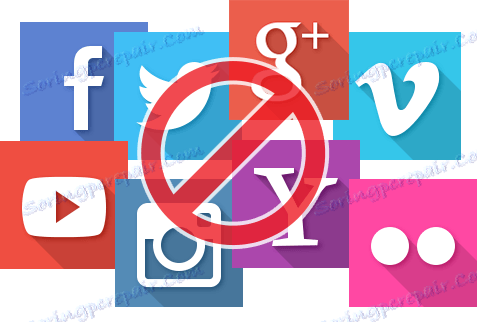2 načina blokiranja web mjesta u Yandex.Browseru
Ponekad korisnici Yandex.Browser-a moraju blokirati određene web stranice. Može se pojaviti iz više razloga: na primjer, želite zaštititi dijete s određenih web-lokacija ili želite blokirati pristup nekoj društvenoj mreži na kojoj provodite dosta vremena.
Blokirajte web mjesto tako da ga ne možete otvoriti u Yandex.Browser i drugim web preglednicima, možete na mnogo načina. I ispod ćemo govoriti o svakoj od njih.
Prva metoda: upotreba proširenja
Za preglednike na motoru Chromium stvorili su veliki broj proširenja pomoću kojih možete pretvoriti obični web preglednik u neprocjenjivi alat. A među tim proširenjima možete pronaći one koji blokiraju pristup određenim web mjestima. Najpopularniji i najpopularniji među njima je proširenje Blok stranice. Na njegovu ćemo primjeru proučiti postupak blokiranja proširenja i imate pravo odabrati između ovog i ostalih sličnih proširenja.
Prije svega, trebamo instalirati proširenje u vašem pregledniku. Da biste to učinili, idite na mrežnu trgovinu za proširenja Googlea na ovoj adresi: https://chrome.google.com/webstore/category/apps
U okviru za pretraživanje za trgovinu, napiši Blokiraj, u desnom dijelu odjeljka " Proširenja " vidjet ćemo potrebnu aplikaciju i kliknite " + Instaliraj ".
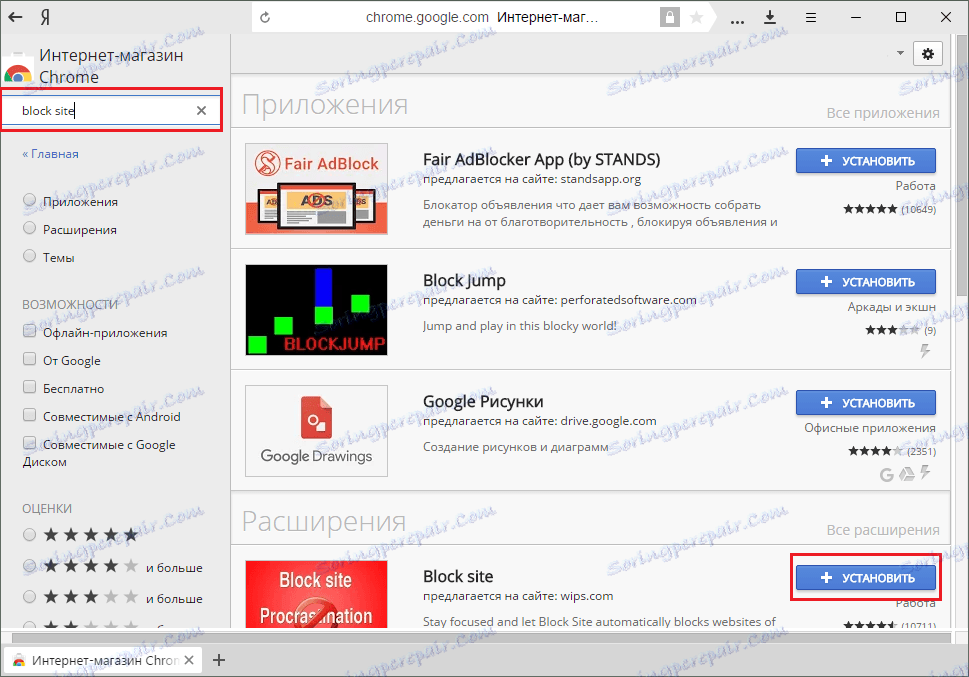
U prozoru s pitanjem instalacije kliknite " Instaliraj proširenje ".
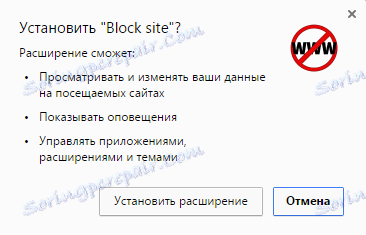
Postupak instalacije započet će, a kada bude dovršen, otvorit će se obavijest na novoj kartici preglednika zahvaljujući instalaciji. Sada možete početi upotrebljavati Blokiraj web mjesto. Da biste to učinili, kliknite Izbornik > Dodaci i idite na dno stranice s dodacima.
U bloku " Iz drugih izvora " vidjet ćemo Blokiraj web mjesto i kliknuti na gumb " Više detalja ", a zatim na gumb " Postavke ".
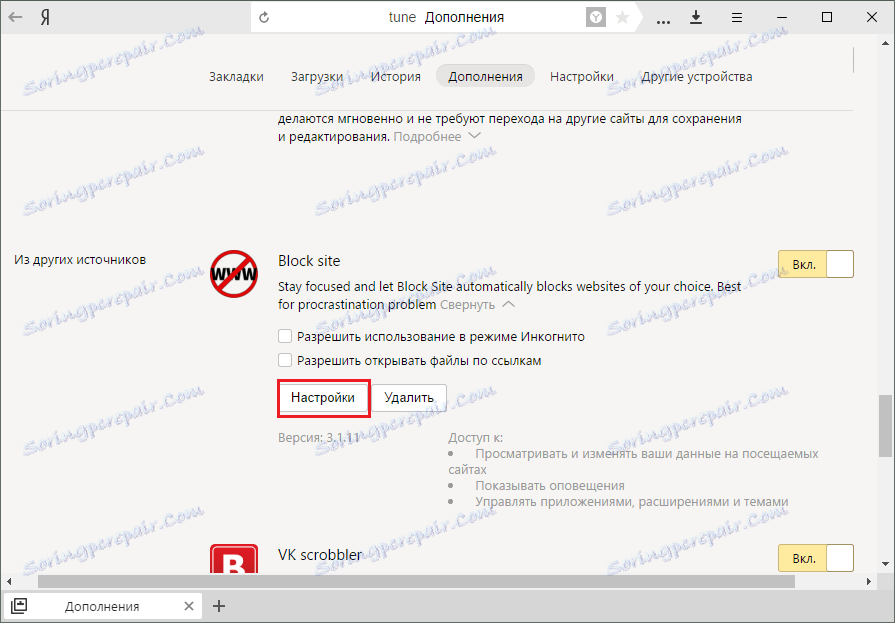
Otvorena kartica će prikazati sve dostupne postavke za ovo proširenje. U prvom polju napišite ili zalijepite adresu stranice za blokiranje, a zatim kliknite gumb " Dodaj stranicu ". Ako želite, možete ući u drugo polje, na koje će se proširenje preusmjeriti u slučaju da (ili netko drugi) pokušate pristupiti blokiranoj web stranici. Prema zadanim postavkama preusmjerava se na Googleovu tražilicu, ali ga uvijek možete promijeniti. Na primjer, stavite preusmjeravanje na web mjesto s materijalom za obuku.
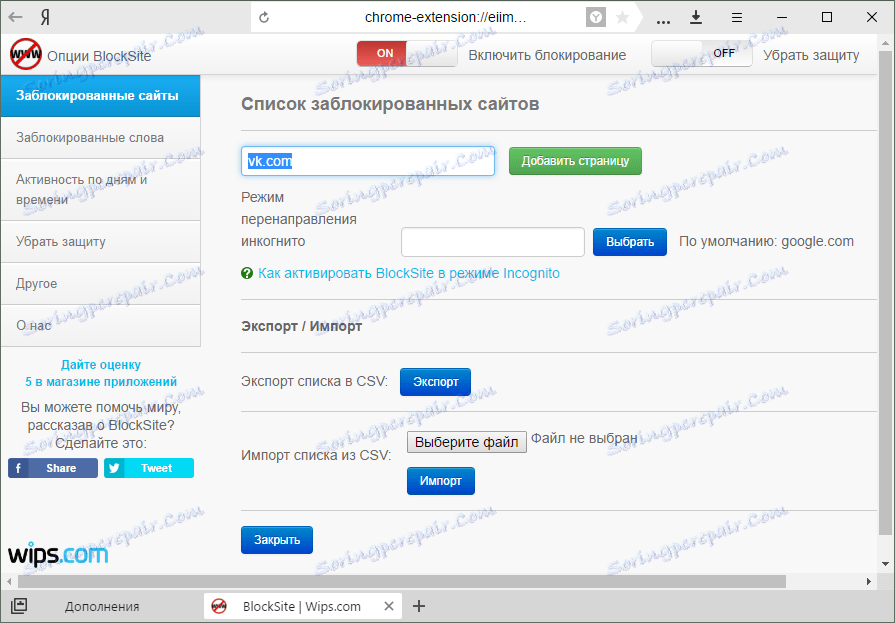
Zato pokušajmo blokirati stranicu vk.com, koja za mnoge od nas traži previše vremena.
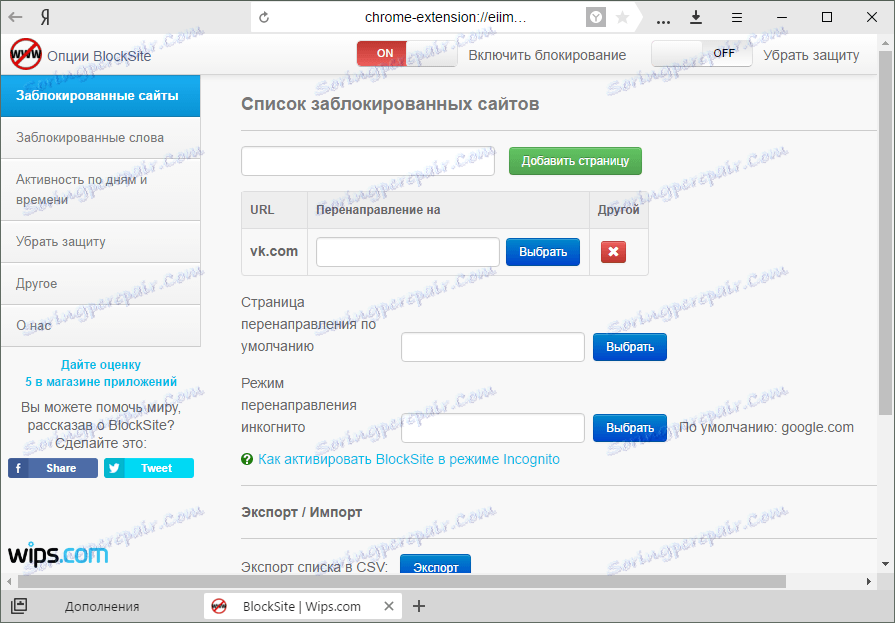
Kao što možemo vidjeti, sada je na blokiranom popisu i po želji možemo postaviti preusmjeravanje ili ga ukloniti s popisa za zaključavanje. Pokušajmo otići tamo i dobiti ovo upozorenje:

A ako ste već na web stranici i odlučili ste ga blokirati, onda to može biti još brže. Desnom tipkom miša kliknite bilo gdje na stranici, odaberite Blokiraj web mjesto > Dodaj trenutnu stranicu na crni popis .
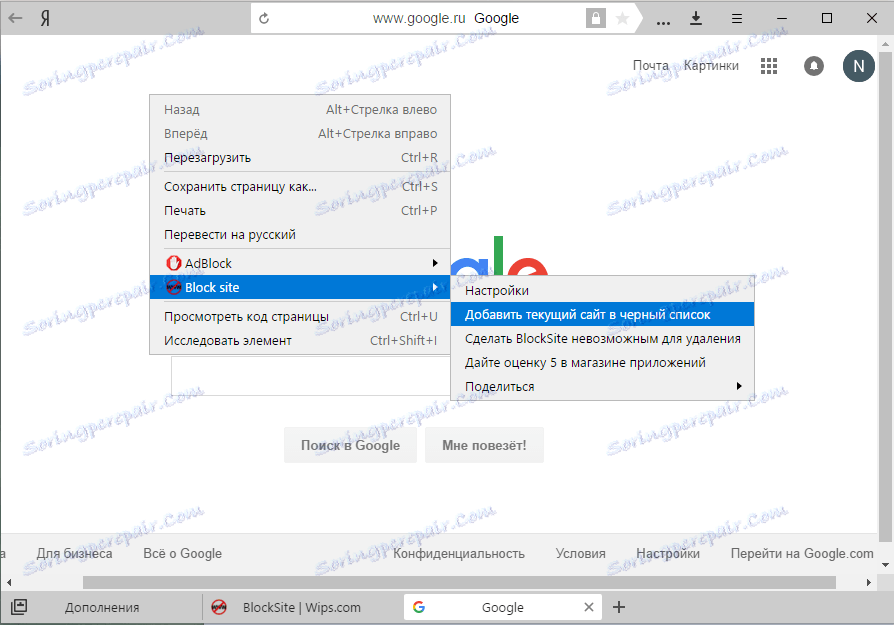
Zanimljivo je da postavke proširenja omogućuju fleksibilno konfiguriranje zaključavanja. U izborniku lijevog produžetka možete se prebacivati između postavki. Dakle, u bloku " Blokirane riječi " možete konfigurirati blokiranje web-lokacija za ključne riječi, na primjer, "smiješni videozapis" ili "VC".
Također možete detaljno odrediti vrijeme blokiranja u bloku " Aktivnost po danima i vremenu ". Na primjer, od ponedjeljka do petka odabrana web mjesta neće biti dostupna, a vikendom ih možete koristiti u bilo kojem trenutku.
Druga metoda: U sustavu Windows
Naravno, ova je metoda daleko od funkcionalnog kao i prvi, ali je savršena za brzo zaključavanje ili blokiranje web mjesta ne samo u Yandex.Browser već iu svim ostalim web preglednicima instaliranim na računalu. Blokirat ćemo web lokacije putem datoteke hosts:
1. Prođite kroz put C: Windows System32 drivers etc i pogledajte datoteku hosts. Pokušali smo ga otvoriti i dobiti prijedlog za odabir programa za otvaranje datoteke. Odaberite uobičajenu " Notepad ".
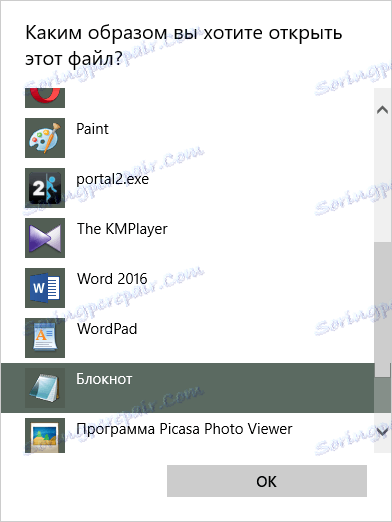
2. U otvorenom dokumentu pišemo na samom kraju crte prema vrsti ove:
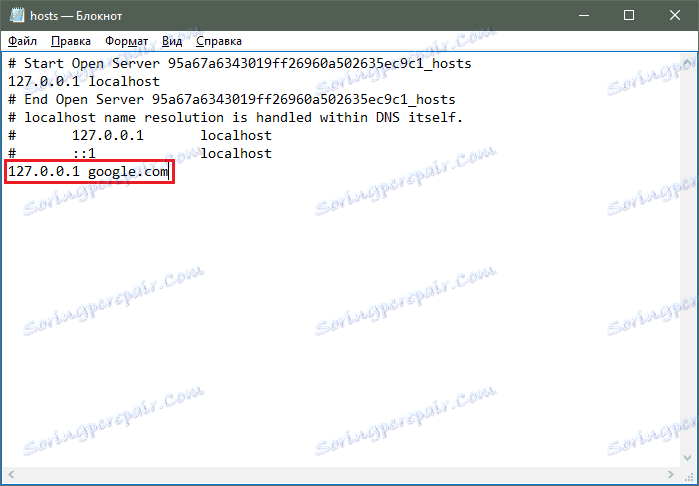
Na primjer, uzeli smo google.com, zadnji put unijeli ovu retku i spremili modificirani dokument. Sada pokušavamo otići na blokiranu web-lokaciju, a evo što vidimo:
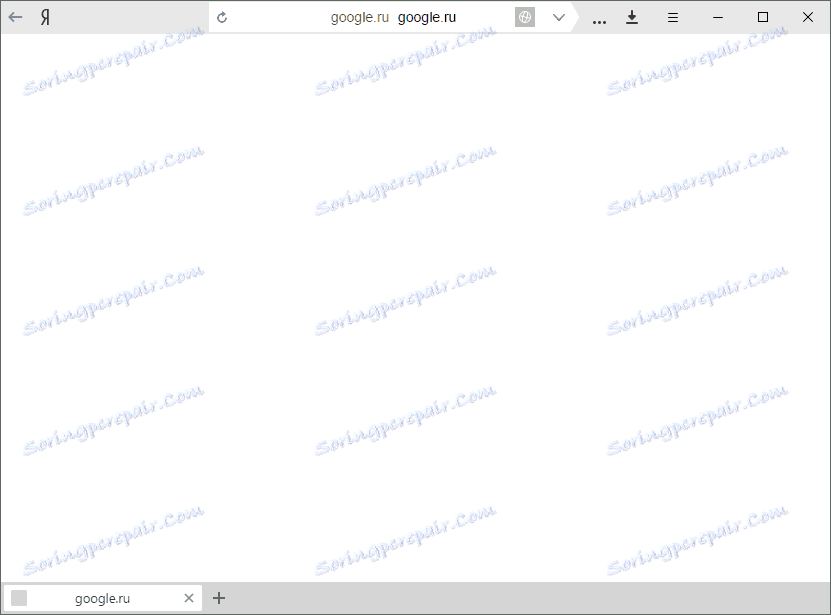
Datoteke domaćini blokiraju pristup web sučelju, a preglednik ispisuje praznu stranicu. Pristup možete vratiti brisanjem propisane linije i spremanjem dokumenta.
Razgovarali smo o dva načina blokiranja web lokacija. Instaliranje proširenja pregledniku učinkovito je samo ako koristite jedan preglednik. A korisnici koji žele blokirati pristup bilo kojoj web stranici u svim preglednicima mogu koristiti drugu metodu.